怎么去除桌面右键菜单的显卡选项?
来源:pe吧 作者:Bill 发布于:2018-01-03 09:48:14 浏览:2849
基本每一台电脑都要装上必备的一些电脑驱动来保证电脑的运行,例如显卡驱动,为了方便用户对显卡的一些设置,往往在电脑安装了显卡驱动之后,设置的属性就会自动添加到桌面右键菜单上,可能有些用户会说,自己都不怎么去调整显卡的设置,想精简右键菜单,等看起来不是那么的臃肿,那么我们应该怎么去除桌面右键菜单的显卡选项呢?
删除注册表有风险,需谨慎删除,建议删除前先备份好注册表,以防删除注册表出错,导致系统错误。
方法/步骤:
1、按下Win+R组合键,在运行中输入“regedit”后回车,打开注册表编辑器;
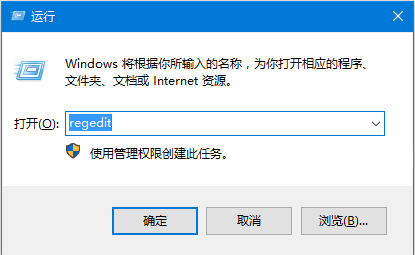
2、如果删除的是Intel核显的,在注册表编辑器里面找到:[HKEY_CLASSES_ROOT\Directory\Background\shellex\ContextMenuHandlers\igfxDTCM] 然后右键点击“igfxDTCM”,删除。
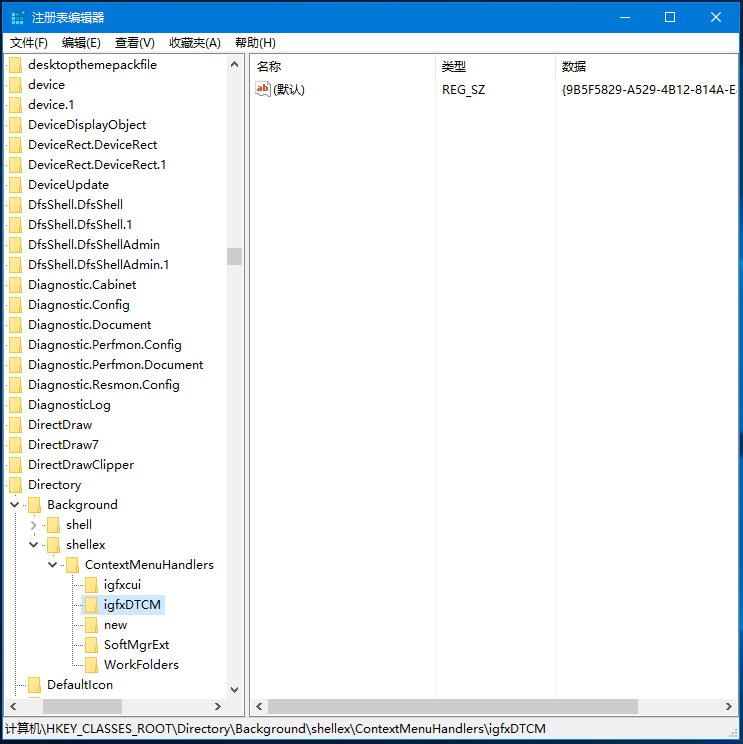
3、如果删除的是Nvdia显卡的,同样在注册表找到[HKEY_CLASSES_ROOT\Directory\Background\shellex\ContextMenuHandlers\NvCplDesktopContext],然后右键点击“NvCplDesktopContext”,删除。
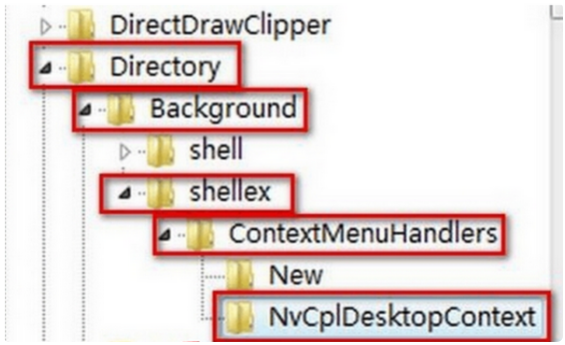
4、如果删除的是AMD显卡的,同样在注册表找到[HKEY_CLASSES_ROOT\Directory\Background\shellex\ContextMenuHandlers\ACE],然后右键点击“ACE”,删除。
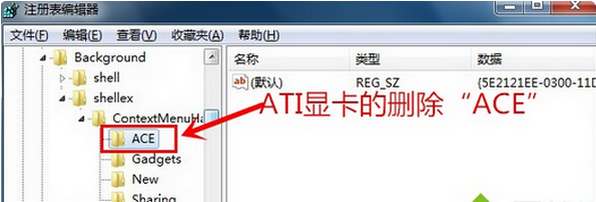
以上4种方法,针对不同的显卡,删除不同的注册表文件,以达到精简右键菜单的目的,有需要的小伙伴可以尝试进行操作。更多Windows资讯,请继续关注pe吧。



